e-copedia
Ændr forfaldsdato på bogført salgsfaktura
Denne guide vejleder til, hvordan du ændrer forfaldsdato for en salgsfaktura, efter den er bogført.
Den originale forfaldsdato vil stadig fremkomme på PDF'en, men forfaldsdatoen vil være ændret i programmet.
Forfaldsdatoen kan kun ændres fremad i forhold til den originale forfaldsdato. Er der bogført en rykker, hvor fakturaen indgår, så kan forfaldsdatoen kun ændres til en dato EFTER rykkerens forfaldsdato.
Vær opmærksom på at det kun er kundefaktura lavet i salgsfanen hvor forfaldsdatoen kan ændres, og altså ikke manuelle kundefaktura lavet i regnskabsfanen.
Sådan ændrer du forfaldsdatoen på en bogført salgsfaktura
- Tryk på fanen "Salg".
- Vælg "Kunder" under "Kunder" i menuen til venstre.
- Find den pågældende kunde og tryk på linjeikonet "Åbne posteringer" til højre for kunden
- I vinduet som åbner skal du tænde for kontakten "Redigér tabel".
- Indtast eller vælg den nye forfaldsdato i kalendermenuen.
- e-conomic gemmer automatisk dine ændringer.
- Den nye forfaldsdato vil nu være markeret med gult. Holdes musen over datoen, vil detaljer om den originale forfaldsdato fremkomme.
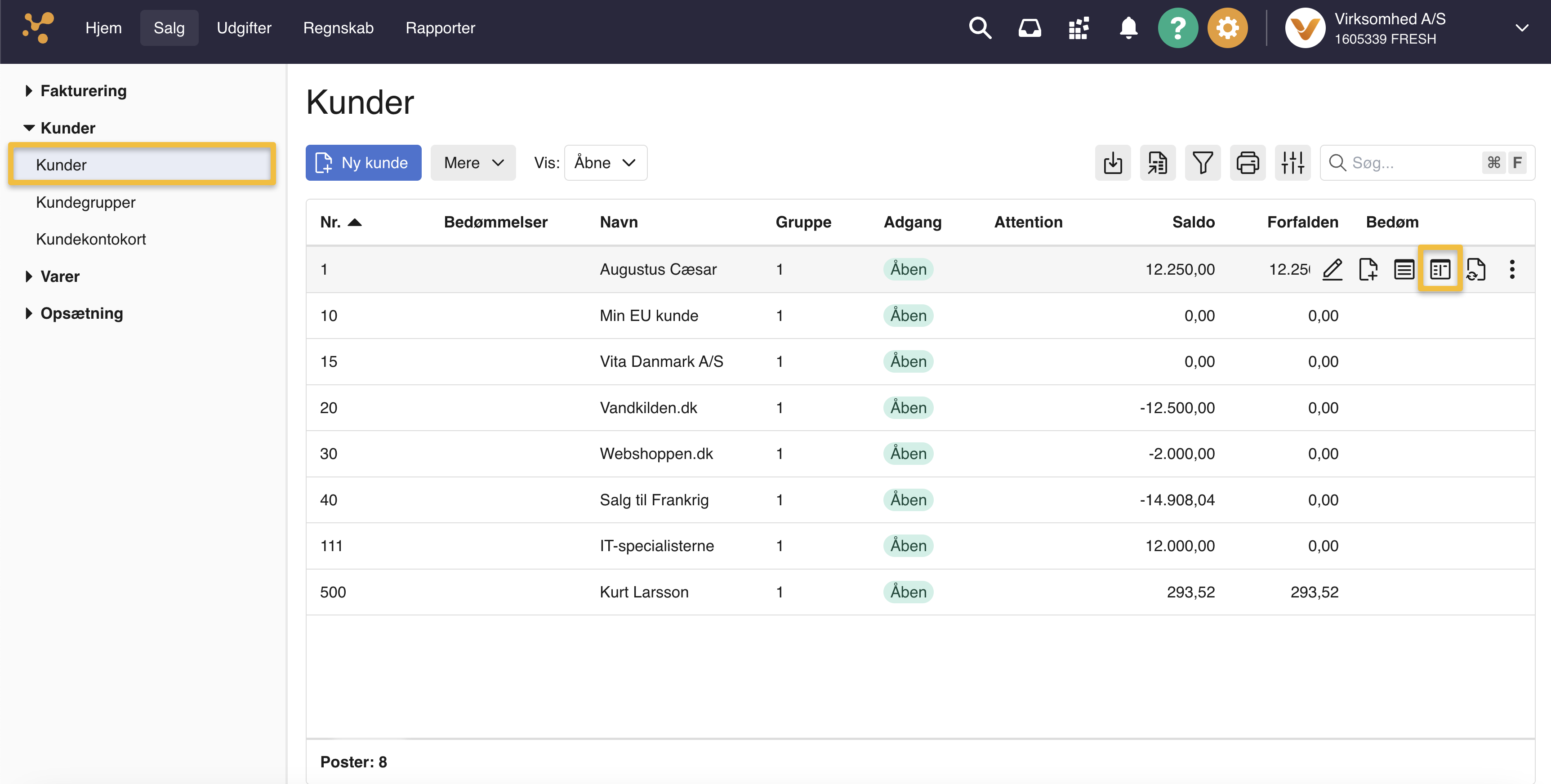
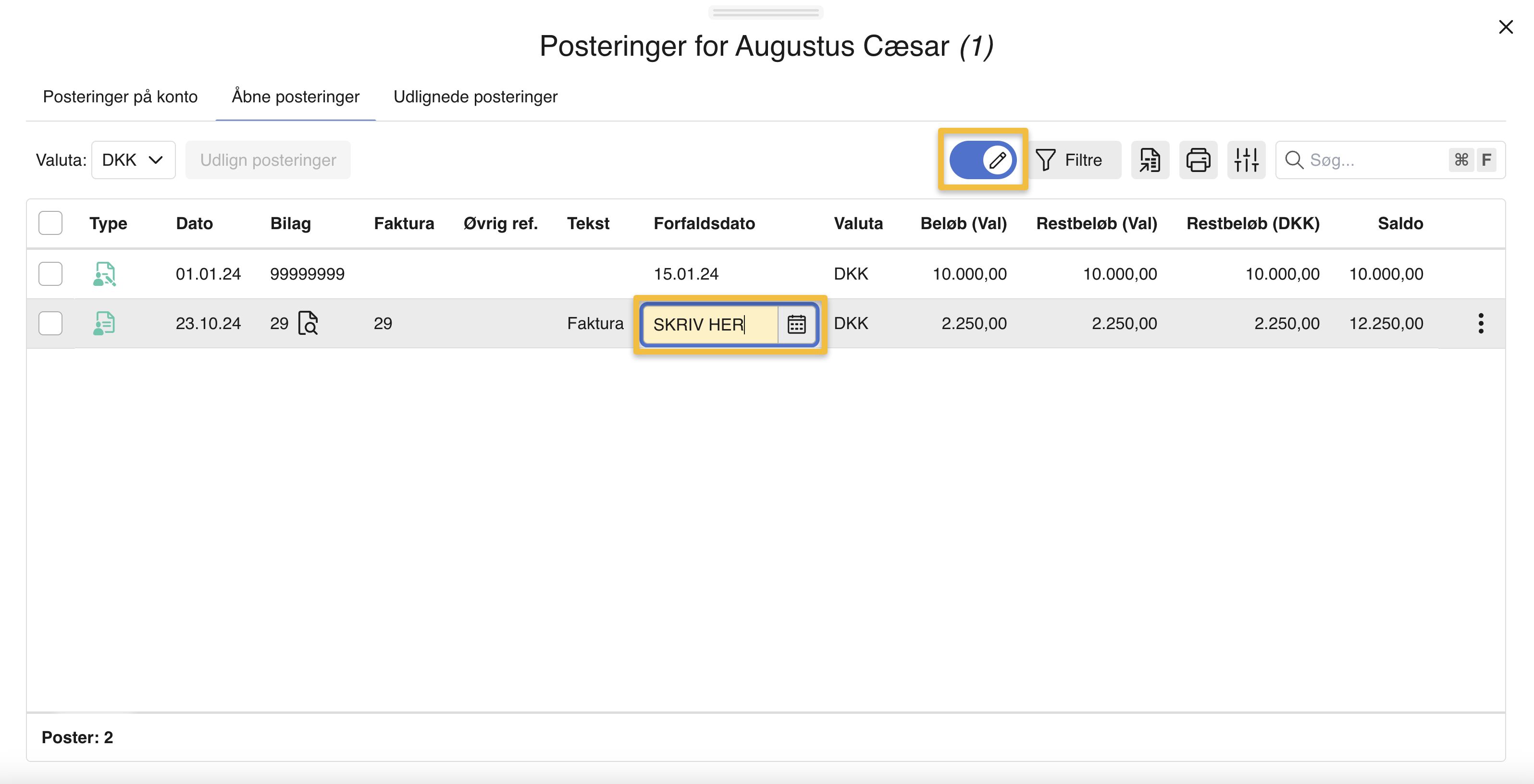
OBS:
Original forfaldsdato vil stadig fremkomme på PDF'en.
Forfaldsdatoen kan kun ændres fremad i forhold til original forfaldsdato. Er der bogført en rykker, hvor fakturaen indgår, så kan forfaldsdatoen kun ændres til en dato EFTER rykkerens forfaldsdato.Tip:
Ændringer af forfaldsdatoer kan altid søges frem i loggen med handlingen "Forfaldsdato på faktura ændret".







Var denne artikel nyttig?
Mange tak.
Vi sætter stor pris på din feedback.
Tak for dit svar. Hvad manglede du?